Come rimuovere PayPal – Order Has Been Completed Email Scam
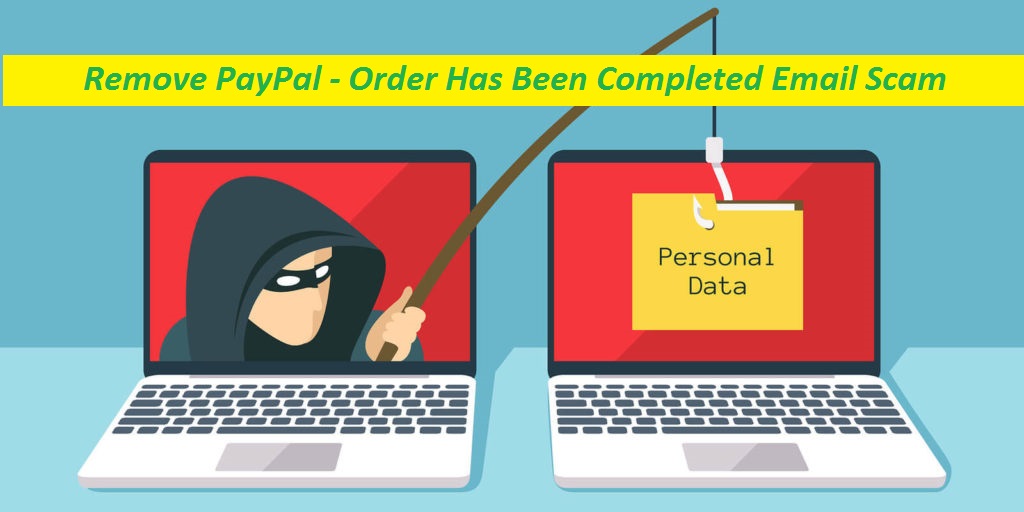
Guida efficace per evitare di essere truffati
PayPal – Order Has Been Completed Email Scam viene utilizzato dagli attori delle minacce per indurre gli utenti inesperti a chiamare la linea di assistenza fornita e quindi ingannarli nella truffa. La campagna di spam è mascherata da un messaggio riguardante un acquisto andato a buon fine tramite PayPal. Lo afferma la mail con oggetto “Grazie per essere cliente Paypal!” che un acquisto di criptovaluta Bitcoin del valore di $ 756,40 è stato effettuato dal destinatario tramite PayPal. Inoltre, se il destinatario non ha idea di questo acquisto, deve chiamare il numero indicato per evitare il trasferimento di Bitcoin.
Dettagli della minaccia
Nome: PayPal – Order Has Been Completed Email Scam
Categoria: truffa, phishing
Affermazione falsa: l’e-mail di spam è camuffata da messaggio riguardante l’acquisto di criptovaluta Bitcoin tramite PayPal
Numero di telefono dei truffatori di supporto: (929) 322-9517, +1-877-410-6583, (888) 989-4860, 250-462-6099, 704-445-0596
Segni: messaggi e-mail inaspettati, acquisti online non autorizzati, frode d’identità
Distribuzione: messaggi e-mail di spam
Maggiori informazioni su PayPal – Order Has Been Completed Email Scam:
Tieni presente che tutte le affermazioni fatte da PayPal – Order Has Been Completed Email Scam sono false e non hanno nulla a che fare con PayPal Holdings, Inc. Queste e-mail di phishing si basano su una truffa di richiamata, che può funzionare in vari modi. Fingendo di essere il team di supporto, i truffatori possono svolgere molteplici attività spiacevoli. Gli schemi basati sugli acquisti in genere funzionano come supporto tecnico o truffe sui rimborsi. Agli utenti viene richiesto dai truffatori di fornire l’accesso remoto ai propri sistemi. Avendo ottenuto l’accesso, questi individui malintenzionati possono installare software dannoso, disabilitare app di sicurezza legittime, rubare dati e persino proliferare malware nel sistema.
Le persone dietro truffe sui rimborsi come PayPal – Order Has Been Completed Email Scam tendono ad accedere in remoto alle macchine compromesse e quindi a spingere le vittime ad accedere ai loro diversi account. Successivamente, con l’aiuto delle caratteristiche del software di accesso remoto, oscurano lo schermo del PC solo per far inserire agli utenti l’importo del rimborso. In quel periodo, gli attori della minaccia possono trasferire i fondi da un conto all’altro o possono anche manipolare il codice HTML del portale bancario. Tuttavia, non appena lo schermo diventa più luminoso, l’utente viene affrontato con l’inganno che una quantità maggiore sia stata trasferita accidentalmente.
Successivamente, i truffatori dietro PayPal – Order Has Been Completed Email Scam o bufale simili pregano o insistono affinché la vittima restituisca i soldi. Tuttavia, non è stata effettuata alcuna transazione e quindi nessun fondo è stato versato sul conto. A quel punto, se le vittime decidono di restituire la somma richiesta, finiranno effettivamente per inviare i propri soldi ai truffatori. Consigliamo vivamente di non precipitarsi in questa truffa e rimuovere le e-mail “PayPal – Order Has Been Completed Email Scam” dalla tua casella di posta senza perdere tempo. Inoltre, se hai già fornito ai criminali l’accesso remoto al tuo dispositivo, assicurati di disconnettere il sistema da Internet ed eliminare qualsiasi software discutibile utilizzato dagli hacker.
Domande frequenti
PayPal – Order Has Been Completed Email Scam può rubare i miei dati?
I truffatori possono utilizzare tali bufale anche per estrarre le tue informazioni personali. Avendo rubato i tuoi dati privati come la tua carta di credito e i dettagli bancari, possono effettuare transazioni fraudolente, acquisti non autorizzati e possono anche utilizzare le informazioni per altri scopi dannosi.
Cosa può fare l’app installata in remoto?
Se gli hacker riescono a installare software dannoso avendo ottenuto l’accesso remoto al tuo computer, la brutta app può rubare i tuoi dati sensibili, introdurre ulteriori minacce online nel dispositivo, estrarre valuta digitale consumando troppa quantità di risorse di sistema e così via.
Messaggio nella lettera spam:
Oggetto: Grazie per essere cliente di Paypal!
PayPal
Il tuo pagamento di $ 756,40 per OrderID#1248187 è stato completato.
Numero d’ordine 8NZGDM
ID ordine prodotto n. 1248187
Prodotto acquistato – Bitcoin
Rete Paypal
Ordine completato 15 febbraio 2023, 09:37 (UTC)
Tasso di cambio 0,000043 USD/BTC
Visualizza la ricevuta di pagamento
Ho bisogno di aiuto?
Se non hai effettuato questo ordine, chiama immediatamente il numero +1-877-410-6583 per limitare il trasferimento poiché Bitcoin una volta accreditato al destinatario non può essere recuperato.
Chiamare ora
Offerta speciale
PayPal – Order Has Been Completed Email Scam può essere una inquietante infezione del computer che può riguadagnare la sua presenza ancora e ancora mentre mantiene i suoi file nascosti sui computer. Per ottenere una rimozione senza problemi di questo malware, ti consigliamo di provare con un potente scanner antimalware Spyhunter per verificare se il programma può aiutarti a sbarazzarti di questo virus.
Assicurati di leggere l’EULA, i criteri di valutazione delle minacce e l’informativa sulla privacy di SpyHunter. Lo scanner gratuito di Spyhunter ha scaricato solo scansioni e rileva minacce attuali dai computer e può anche rimuoverle una volta, tuttavia è necessario wiat per le prossime 48 ore. Se intendi rimuovere immediatamente i rilevati rilevati, dovrai acquistare la versione della sua licenza che attiverà completamente il software.
Offerta speciale (per Macintosh)
Se sei un utente Mac e PayPal – Order Has Been Completed Email Scam lo ha interessato, puoi scaricare lo scanner antimalware gratuito per Mac qui per verificare se il programma funziona per te.
Dettagli e guida dell’utente di Antimalware
Clicca qui per Windows
Clicca qui per Mac
Nota importante: questo malware ti chiede di abilitare le notifiche del browser web. Quindi, prima di iniziare il processo di rimozione manuale, eseguire questi passaggi.
Google Chrome (PC)
- Vai nell’angolo in alto a destra dello schermo e fai clic su tre punti per aprire il pulsante Menu
- Selezionare “Impostazioni”. Scorri il mouse verso il basso per scegliere l’opzione “Avanzate”
- Vai alla sezione “Privacy e sicurezza” scorrendo verso il basso, quindi seleziona “Impostazioni contenuti” e quindi l’opzione “Notifica”
- Trova ogni URL sospetto e fai clic su tre punti sul lato destro e scegli l’opzione “Blocca” o “Rimuovi”

Google Chrome (Android)
- Vai nell’angolo in alto a destra dello schermo e fai clic su tre punti per aprire il pulsante menu, quindi fai clic su “Impostazioni”
- Scorri ulteriormente verso il basso per fare clic su “Impostazioni sito”, quindi premi sull’opzione “Notifiche”
- Nella finestra appena aperta, scegli uno per uno ogni URL sospetto
- Nella sezione autorizzazioni, selezionare “notifica” e “Off” il pulsante di attivazione / disattivazione

Mozilla Firefox
- Nell’angolo destro dello schermo, noterai tre punti che è il pulsante “Menu”
- Seleziona “Opzioni” e scegli “Privacy e sicurezza” nella barra degli strumenti presente nella parte sinistra dello schermo
- Scorri lentamente verso il basso e vai alla sezione “Autorizzazione”, quindi seleziona l’opzione “Impostazioni” accanto a “Notifiche”
- Nella finestra appena aperta, selezionare tutti gli URL sospetti. Fai clic sul menu a discesa e seleziona “Blocca”

Internet Explorer
- Nella finestra di Internet Explorer, seleziona il pulsante a forma di ingranaggio presente nell’angolo destro
- Scegli “Opzioni Internet”
- Selezionare la scheda “Privacy” e quindi “Impostazioni” nella sezione “Blocco popup”
- Selezionare uno per uno tutti gli URL sospetti e fare clic sull’opzione “Rimuovi”

Microsoft Edge
- Aprire Microsoft Edge e fare clic sui tre punti nell’angolo destro dello schermo per aprire il menu
- Scorri verso il basso e seleziona “Impostazioni”
- Scorri ulteriormente verso il basso per scegliere “Visualizza impostazioni avanzate”
- Nell’opzione “Autorizzazione del sito Web”, fare clic sull’opzione “Gestisci”
- Fare clic su switch sotto ogni URL sospetto

Safari (Mac):
- Nell’angolo in alto a destra, fai clic su “Safari” e seleziona “Preferenze”
- Vai alla scheda “sito Web” e quindi seleziona la sezione “Notifica” nel riquadro a sinistra
- Cerca gli URL sospetti e scegli l’opzione “Nega” per ognuno di essi

Passaggi manuali per rimuovere PayPal – Order Has Been Completed Email Scam:
Rimuovere gli elementi correlati di PayPal – Order Has Been Completed Email Scam utilizzando il Pannello di controllo
Utenti di Windows 7
Fai clic su “Start” (il logo di Windows nell’angolo in basso a sinistra dello schermo del desktop), seleziona “Pannello di controllo”. Individua i “Programmi”, quindi fai clic su “Disinstalla programma”

Utenti di Windows XP
Fare clic su “Start”, quindi selezionare “Impostazioni” e quindi fare clic su “Pannello di controllo”. Cerca e fai clic sull’opzione “Aggiungi o rimuovi programma”

Utenti di Windows 10 e 8:
Vai nell’angolo in basso a sinistra dello schermo e fai clic con il tasto destro. Nel menu “Accesso rapido”, selezionare “Pannello di controllo”. Nella finestra appena aperta, seleziona “Programma e funzionalità”

Utenti Mac OSX
Fai clic sull’opzione “Finder”. Scegli “Applicazione” nella schermata appena aperta. Nella cartella “Applicazione”, trascina l’app su “Cestino”. Fare clic destro sull’icona Cestino e quindi fare clic su “Svuota cestino”.

Nella finestra di disinstallazione dei programmi, cercare le PUA. Scegli tutte le voci indesiderate e sospette e fai clic su “Disinstalla” o “Rimuovi”.

Dopo aver disinstallato tutto il programma potenzialmente indesiderato che causa problemi PayPal – Order Has Been Completed Email Scam, scansiona il tuo computer con uno strumento anti-malware per eventuali PUP e PUA rimanenti o possibili infezioni da malware. Per scansionare il PC, utilizzare lo strumento anti-malware consigliato.
Offerta speciale
PayPal – Order Has Been Completed Email Scam può essere una inquietante infezione del computer che può riguadagnare la sua presenza ancora e ancora mentre mantiene i suoi file nascosti sui computer. Per ottenere una rimozione senza problemi di questo malware, ti consigliamo di provare con un potente scanner antimalware Spyhunter per verificare se il programma può aiutarti a sbarazzarti di questo virus.
Assicurati di leggere l’EULA, i criteri di valutazione delle minacce e l’informativa sulla privacy di SpyHunter. Lo scanner gratuito di Spyhunter ha scaricato solo scansioni e rileva minacce attuali dai computer e può anche rimuoverle una volta, tuttavia è necessario wiat per le prossime 48 ore. Se intendi rimuovere immediatamente i rilevati rilevati, dovrai acquistare la versione della sua licenza che attiverà completamente il software.
Offerta speciale (per Macintosh)
Se sei un utente Mac e PayPal – Order Has Been Completed Email Scam lo ha interessato, puoi scaricare lo scanner antimalware gratuito per Mac qui per verificare se il programma funziona per te.
Come rimuovere Adware (PayPal – Order Has Been Completed Email Scam) dai browser Internet
Elimina componenti aggiuntivi ed estensioni malevoli da IE
Fai clic sull’icona a forma di ingranaggio nell’angolo in alto a destra di Internet Explorer. Seleziona “Gestisci componenti aggiuntivi”. Cerca eventuali plug-in o componenti aggiuntivi installati di recente e fai clic su “Rimuovi”.

Opzione aggiuntiva
Se i problemi con la rimozione di PayPal – Order Has Been Completed Email Scam persistono, è possibile ripristinare le impostazioni predefinite di Internet Explorer.
Utenti di Windows XP: premere su “Start” e fare clic su “Esegui”. Nella finestra appena aperta, digitare “inetcpl.cpl” e fare clic sulla scheda “Avanzate” e quindi premere su “Ripristina”.

Utenti di Windows Vista e Windows 7: premere il logo di Windows, digitare inetcpl.cpl nella casella di ricerca di avvio e premere Invio. Nella finestra appena aperta, fai clic sulla “Scheda Avanzate” seguita dal pulsante “Ripristina”.

Per utenti di Windows 8: Apri IE e fai clic sull’icona “ingranaggio”. Scegli “Opzioni Internet”

Seleziona la scheda “Avanzate” nella finestra appena aperta

Premere sull’opzione “Ripristina”

Devi premere di nuovo il pulsante “Ripristina” per confermare che desideri veramente ripristinare IE

Rimuovere l’estensione dubbia e dannosa da Google Chrome
Vai al menu di Google Chrome premendo su tre punti verticali e seleziona “Altri strumenti” e poi “Estensioni”. Puoi cercare tutti i componenti aggiuntivi installati di recente e rimuoverli tutti.

Metodo opzionale
Se i problemi relativi a PayPal – Order Has Been Completed Email Scam persistono o si verificano problemi durante la rimozione, si consiglia di ripristinare le impostazioni di navigazione di Google Chrome. Vai a tre punti punteggiati nell’angolo in alto a destra e scegli “Impostazioni”. Scorri verso il basso e fai clic su “Avanzate”.

In basso, nota l’opzione “Ripristina” e fai clic su di essa.

Nella successiva finestra aperta, confermare che si desidera ripristinare le impostazioni di Google Chrome facendo clic sul pulsante “Ripristina”.

Rimuovere PayPal – Order Has Been Completed Email Scam i plugin (inclusi tutti gli altri plugin dubbi) da Firefox Mozilla
Apri il menu di Firefox e seleziona “Componenti aggiuntivi”. Fai clic su “Estensioni”. Seleziona tutti i plug-in del browser installati di recente.

Metodo opzionale
Se dovessi riscontrare problemi nella rimozione di PayPal – Order Has Been Completed Email Scam, hai la possibilità di ripristinare le impostazioni di Mozilla Firefox.
Aprire il browser (Mozilla Firefox) e fare clic sul “menu”, quindi fare clic su “Guida”.

Scegli “Informazioni sulla risoluzione dei problemi”

Nella finestra pop-up appena aperta, fai clic sul pulsante “Aggiorna Firefox”

Il prossimo passo è confermare che vogliono davvero ripristinare le impostazioni predefinite di Mozilla Firefox facendo clic sul pulsante “Aggiorna Firefox”.
Rimuovi l’estensione dannosa da Safari
Apri Safari e vai al suo “Menu” e seleziona “Preferenze”.

Fare clic su “Estensione” e selezionare tutte le “Estensioni” installate di recente, quindi fare clic su “Disinstalla”.

Metodo opzionale
Apri il “Safari” e vai al menu. Nel menu a discesa, seleziona “Cancella cronologia e dati dei siti Web”.

Nella finestra appena aperta, selezionare “Tutta la cronologia” e quindi premere sull’opzione “Cancella cronologia”.

;
Apri Microsoft Edge e vai a tre icone di punti orizzontali nell’angolo in alto a destra del browser. Seleziona tutte le estensioni installate di recente e fai clic con il pulsante destro del mouse per “disinstallare”

Metodo opzionale
Apri il browser (Microsoft Edge) e seleziona “Impostazioni”

Il prossimo passo è fare clic sul pulsante “Scegli cosa cancellare”

Fare clic su “Mostra di più”, quindi selezionare tutto e quindi premere il pulsante “Cancella”.

Conclusione
Nella maggior parte dei casi, i PUP e gli adware entrano nel PC contrassegnato tramite download di freeware non sicuri. Si consiglia di scegliere il sito Web degli sviluppatori solo durante il download di qualsiasi tipo di applicazione gratuita. Scegli il processo di installazione personalizzato o avanzato in modo da poter tracciare i PUP aggiuntivi elencati per l’installazione insieme al programma principale.
Offerta speciale
PayPal – Order Has Been Completed Email Scam può essere una inquietante infezione del computer che può riguadagnare la sua presenza ancora e ancora mentre mantiene i suoi file nascosti sui computer. Per ottenere una rimozione senza problemi di questo malware, ti consigliamo di provare con un potente scanner antimalware Spyhunter per verificare se il programma può aiutarti a sbarazzarti di questo virus.
Assicurati di leggere l’EULA, i criteri di valutazione delle minacce e l’informativa sulla privacy di SpyHunter. Lo scanner gratuito di Spyhunter ha scaricato solo scansioni e rileva minacce attuali dai computer e può anche rimuoverle una volta, tuttavia è necessario wiat per le prossime 48 ore. Se intendi rimuovere immediatamente i rilevati rilevati, dovrai acquistare la versione della sua licenza che attiverà completamente il software.
Offerta speciale (per Macintosh)
Se sei un utente Mac e PayPal – Order Has Been Completed Email Scam lo ha interessato, puoi scaricare lo scanner antimalware gratuito per Mac qui per verificare se il programma funziona per te.


